Heim >Software-Tutorial >mobile Applikation >So stellen Sie den Umblättermodus des Touchscreens im UC Browser ein. Einführung in die Methode zum Festlegen des Umblättermodus des Touchscreens im UC Browser.
So stellen Sie den Umblättermodus des Touchscreens im UC Browser ein. Einführung in die Methode zum Festlegen des Umblättermodus des Touchscreens im UC Browser.
- WBOYWBOYWBOYWBOYWBOYWBOYWBOYWBOYWBOYWBOYWBOYWBOYWBOriginal
- 2024-07-01 23:30:08866Durchsuche
Der Umblättermodus auf dem Touchscreen ist eine praktische Funktion im UC Browser, die Benutzern ein flüssigeres und natürlicheres Leseerlebnis bieten kann. Wenn Sie nach Möglichkeiten suchen, den Touch-Umblättermodus im UC Browser zu aktivieren, finden Sie in diesem Artikel eine detaillierte Schritt-für-Schritt-Anleitung. Der PHP-Editor Xinyi erklärt Ihnen Schritt für Schritt, wie Sie diese Funktion einrichten, damit Sie ein reibungsloseres Surferlebnis genießen können.

Einführung in die Einstellung des Touchscreen-Umblättermodus in UC Browser
1 Zuerst öffne ich UC Browser, wie im Bild gezeigt.

2. Klicken Sie anschließend auf der Hauptoberfläche von UC Browser auf die Optionsschaltfläche „Menü“ in der mittleren unteren Leiste, wie im Bild gezeigt.

3. Klicken Sie dann in den Popup-Menüoptionen auf die Funktionsoption „Einstellungen“, wie im Bild gezeigt.
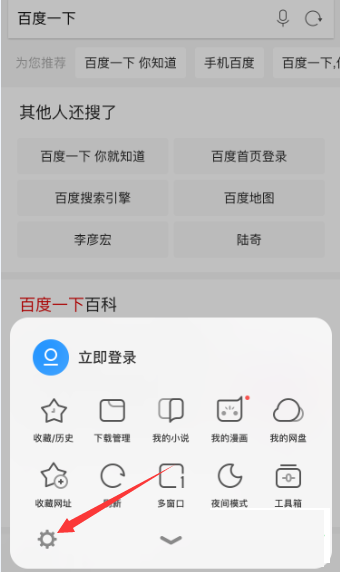
4. Zu diesem Zeitpunkt müssen wir in der Haupteinstellungsoberfläche den „Umblättermodus“ finden und darauf klicken, wie im Bild gezeigt.
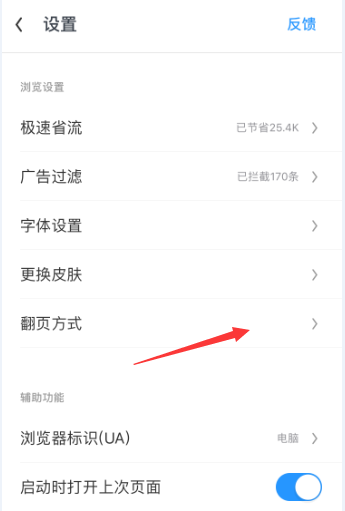
5. Klicken Sie nach dem Aufrufen der Umblätteroberfläche auf „Touchscreen-Umblättern“, wie im Bild gezeigt.

Das obige ist der detaillierte Inhalt vonSo stellen Sie den Umblättermodus des Touchscreens im UC Browser ein. Einführung in die Methode zum Festlegen des Umblättermodus des Touchscreens im UC Browser.. Für weitere Informationen folgen Sie bitte anderen verwandten Artikeln auf der PHP chinesischen Website!
In Verbindung stehende Artikel
Mehr sehen- Wie kann ich mehreren Benutzern erlauben, die Youku-Mitgliedschaft zu nutzen? Ausführliche Erklärung zur Verwendung mehrerer Mitglieder von Youku!
- So verknüpfen Sie eine Bankkarte und überprüfen den Kontostand mithilfe der WeChat-Handy-Bedienungsanleitung
- Teilen Sie uns mit, wie Sie nationale Karaoke-Begleitung exportieren und zeigen Sie, wie Sie Liedbegleitung extrahieren
- Eine einfache Anleitung zur Stapelübertragung von Fotos vom iPhone auf den Computer
- Teilen Sie die Anmeldemethode für iQiyi-Mitglieder: So können andere den Code scannen, um sich anzumelden, sodass zwei Personen ein VIP-Konto teilen können

